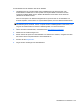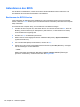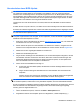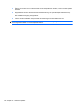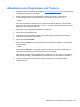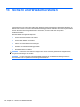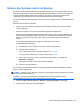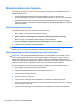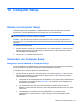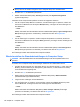HP EliteBook 2740p User Guide - Windows XP
Table Of Contents
- Merkmale
- Verwenden des Tablet PC
- Netzwerk
- Verwenden von Wireless-Geräten (bestimmte Modelle)
- Verwenden eines WLAN
- Verwenden des HP UMTS-Moduls (bestimmte Modelle)
- Verwenden von Bluetooth-fähigen Geräten (bestimmte Modelle)
- Fehlerbeseitigung bei Problemen mit Wireless-Verbindungen
- Verwenden des Modems (bestimmte Modelle)
- Herstellen einer Verbindung zu einem lokalen Netzwerk (LAN)
- Zeigegeräte, Touchscreen und Tastatur
- Verwenden der Zeigegeräte
- Verwenden des Stifts
- Verwenden des Touchscreen (bestimmte Modelle)
- Verwenden der Tastatur
- Verwenden der Quick Launch-Tasten
- Öffnen der Systemsteuerungsoption HP Quick Launch Buttons
- Verwenden von HP QuickLook
- Verwenden von HP QuickWeb
- Verwenden des integrierten Ziffernblocks
- Multimedia
- Energieverwaltung
- Einstellen der Energieoptionen
- Anschließen an die externe Netzstromversorgung
- Verwenden des Akkus
- Suchen nach Informationen zum Akkuinformationen unter Hilfe und Support
- Verwenden von Akku-Test
- Anzeigen des Akkuladestands
- Einsetzen und Entfernen des Akkus
- Aufladen des Akkus
- Maximieren der Entladezeit des Akkus
- Niedriger Akkuladestand
- Feststellen eines niedrigen Akkuladestands
- Beheben eines niedrigen Akkuladestands
- Beheben eines niedrigen Akkuladestands, wenn eine externe Stromquelle vorhanden ist
- Beheben eines niedrigen Akkuladestands, wenn ein aufgeladener Akku verfügbar ist
- Beheben eines niedrigen Akkuladestands, wenn keine Stromquelle verfügbar ist
- Beheben eines niedrigen Akkuladestands, wenn der Computer den Ruhezustand nicht beenden kann
- Kalibrieren eines Akkus
- Einsparen von Akkuenergie
- Aufbewahren von Akkus
- Entsorgen eines gebrauchten Akkus
- Austauschen des Akkus
- Testen eines Netzteils
- Ausschalten des Computers
- Laufwerke
- Externe Geräte
- Externe Speicher- und Erweiterungskarten
- Speichermodule
- Sicherheit
- Schützen des Computers
- Verwenden von Kennwörtern
- Verwenden der Sicherheitsfunktionen in Computer Setup
- Verwenden von Antivirensoftware
- Verwenden von Firewalls
- Installieren wichtiger Updates
- Verwenden von HP ProtectTools Security Manager (bestimmte Modelle)
- Installieren einer Diebstahlsicherung
- Software-Updates
- Sichern und Wiederherstellen
- Computer Setup
- MultiBoot
- Verwalten und Drucken
- Reinigungshinweise
- Index
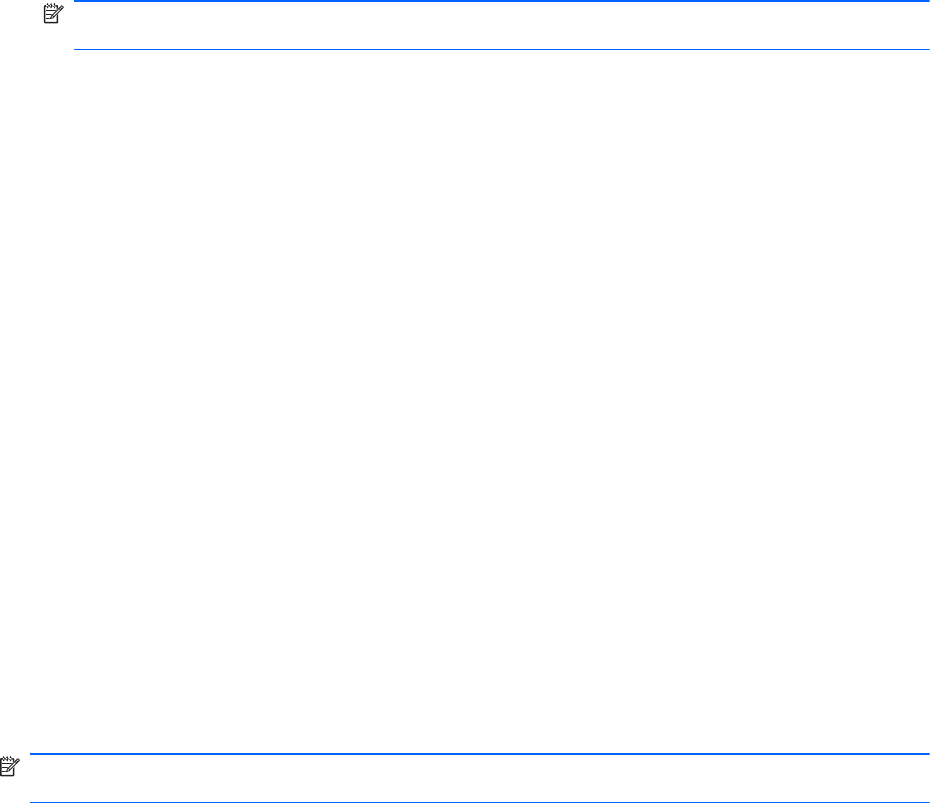
HINWEIS: Sie können entweder mit einem Zeigegerät (TouchPad, Pointing Stick oder USB-
Maus) oder mit der Tastatur navigieren und in Computer Setup eine Auswahl treffen.
2. Drücken Sie f10, um BIOS Setup aufzurufen.
3. Wählen Sie das Menü File (Datei), Security (Sicherheit) oder System Configuration
(Systemkonfiguration).
Verlassen Sie die Computer Setup-Menüs mit einem der folgenden Verfahren:
●
Um die Computer Setup-Menüs zu verlassen, ohne die Änderungen zu speichern, klicken Sie
links unten im Bildschirm auf das Symbol Exit (Beenden), und folgen Sie den Anleitungen auf
dem Bildschirm.
– ODER –
Wählen Sie mithilfe der Tabulatortaste oder der Pfeiltasten File (Datei) > Ignore Changes and
Exit (Änderungen ignorieren und beenden), und drücken Sie dann die Eingabetaste.
– ODER –
●
Um die Änderungen zu speichern und die Computer Setup-Menüs zu verlassen, klicken Sie
links unten im Bildschirm auf das Symbol Save (Speichern), und folgen Sie den Anleitungen auf
dem Bildschirm.
– ODER –
Wählen Sie mithilfe der Tabulatortaste oder der Pfeiltasten File (Datei) > Save Changes and
Exit (Änderungen speichern und beenden), und drücken Sie dann die Eingabetaste.
Die Änderungen werden beim Neustart des Computers wirksam.
Wiederherstellen der Standardeinstellungen in Computer Setup
HINWEIS: Beim Wiederherstellen der Standardeinstellungen wird der Festplattenmodus nicht
geändert.
So setzen Sie in Computer Setup die Einstellungen wieder auf den Lieferzustand zurück:
1. Schalten Sie den Computer ein, oder starten Sie ihn neu. Drücken Sie die esc-Taste, wenn die
Meldung „Press the ESC key for Startup Menu“ (ESC drücken, um das Startmenü zu öffnen)
unten im Bildschirm angezeigt wird.
2. Drücken Sie f10, um BIOS Setup aufzurufen.
3. Wählen Sie mit einem Zeigegerät oder den Pfeiltasten File (Datei) > Restore Defaults
(Standardeinstellungen wiederherstellen).
4. Folgen Sie den Anleitungen auf dem Bildschirm.
5. Um Ihre Änderungen zu speichern und zu beenden, klicken Sie auf Save (Speichern) unten
links im Bildschirm, und folgen Sie dann den Anleitungen auf dem Bildschirm.
– ODER –
Wählen Sie mithilfe der Pfeiltasten File (Datei) > Save Changes and Exit (Änderungen
speichern und beenden), und drücken Sie dann die Eingabetaste.
Die Änderungen werden beim Neustart des Computers wirksam.
148 Kapitel 14 Computer Setup